win11取消任务栏合并如何操作是个问题,首先需要下载startallback软件,通过该软件就能够进行进一步的操作。然后点击左侧的“taskbar”,这个就是任务栏的设置,通过将“Combine taskbar buttons”这个选项设置为“never”用户就能够让任务栏取消合并了。下面就是具体的win11取消任务栏合并如何操作的内容。
win11取消任务栏合并如何操作
1、首先需要下载startallback软件,将其打开,点击左侧的“taskbar”;
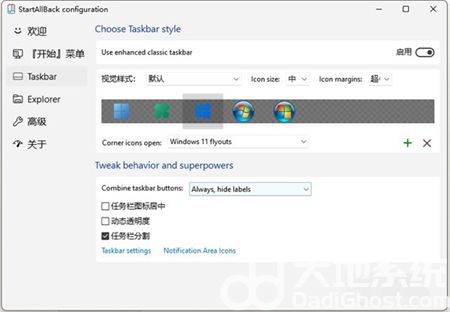
2、将“Combine taskbar buttons”这个选项设置为“never”;
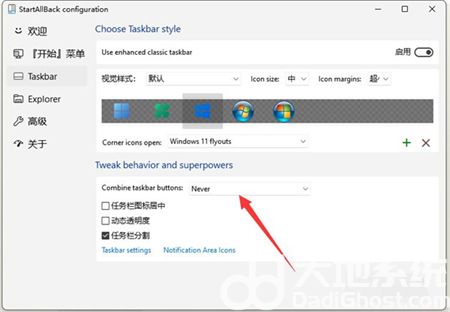
3、最后我们回到win11桌面,就可以看到已经是不合并了,而且任务栏是透明状态,可以进行调整;

4、继续在任务栏右键点击这个小箭头;
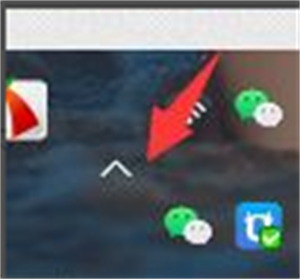
5、这样就还可以取消锁定任务栏,和以前的win10和win7一样,比较方便。
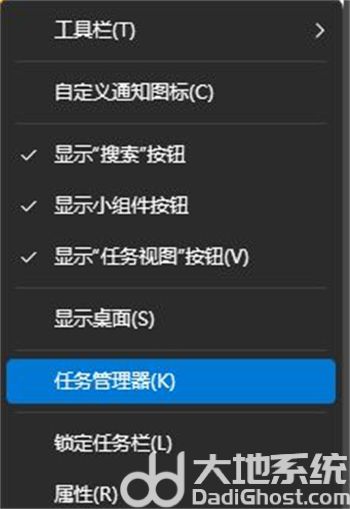
以上就是win11取消任务栏合并如何操作的全部内容,希望能够帮助到大家。
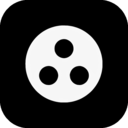
大小:12.02MB

大小:27.5M

大小:62.5M

大小:23.3M

大小:10M